Table of Contents
![]() Related Posts
Related Posts
- Perbaikan 1. Perbaiki Gambar Buruk MSTeams.exe dengan Perangkat Lunak Perbaikan File
- Perbaikan 2. Ganti Nama Folder Microsoft Teams untuk Mengatasi Kesalahan Gambar Buruk 0xc0000020
- Perbaikan 3. Nonaktifkan atau Copot Pemasangan Microsoft Teams untuk Memperbaiki Citra Buruk MSTeam.exe
- Perbaikan 4. Atasi Gambar Buruk MSTeam.exe dengan Membuat Akun Baru
- Penyebab MSTeam.exe Gambar Buruk
Microsoft Teams saya baik-baik saja pagi ini, tetapi ketika saya mengeklik bilah tugas, muncul pesan kesalahan: msteams.exe bad image . Apa kemungkinan masalahnya? - dari Komunitas Microsoft
Ini adalah pesan kesalahan yang dialami sebagian besar pengguna Windows 11 saat menggunakan Microsoft Teams dan mencoba menggunakan batang grafik. Kesalahan ini juga bisa terjadi karena pembaruan yang diinstal memiliki berkas yang rusak. Panduan ini akan membantu Anda menemukan penyebab dan solusi untuk kesalahan ini. Ikuti terus perkembangannya!
Perbaikan 1. Perbaiki Gambar Buruk MSTeams.exe dengan Perangkat Lunak Perbaikan File
Terkadang, wajar saja jika mengalami kesalahan MSteams.exe bad image Windows 11. Hal ini disebabkan oleh sistem operasi Microsoft yang dikonfigurasi untuk memeriksa pembaruan secara berkala dan mengunduhnya untuk melakukan instalasi. Anda dapat memperbaiki berkas yang rusak dengan beberapa alat profesional.
Hal ini dapat secara otomatis merusak berkas-berkas yang memungkinkan aplikasi berjalan lancar. Namun, setelah Anda mengidentifikasi masalahnya, Anda dapat memperbaikinya menggunakan EaseUS Fixo File Repair .
Perangkat lunak perbaikan berkas ini memiliki banyak fitur yang mudah digunakan. Perangkat lunak ini sangat tangguh dan andal untuk semua pengguna Windows. Algoritmenya yang didukung AI dapat memperbaiki berkas yang rusak hanya dengan beberapa klik. Perangkat lunak ini juga merupakan alat perbaikan Microsoft Office yang hebat yang dapat memperbaiki hampir semua kasus umum yang mungkin Anda temui setiap hari.
Berikut langkah-langkah terperinci yang perlu Anda ikuti untuk memulai proses perbaikan:
Langkah 1. Unduh dan jalankan EaseUS Fixo File Repair di PC Anda. Pilih "File Repair" untuk memperbaiki file Zip yang rusak. Klik "Add Files" untuk memilih file Zip yang rusak dari folder Anda.

Langkah 2. Untuk memperbaiki beberapa berkas Zip sekaligus, Anda dapat mengeklik tombol "Perbaiki Semua". Jika Anda ingin memperbaiki satu berkas saja, arahkan kursor ke berkas yang diinginkan dan pilih "Perbaiki". Anda juga dapat melihat pratinjau berkas Zip dengan mengeklik ikon mata.

Langkah 3. Klik "Simpan" untuk menyimpan berkas yang dipilih. Anda juga dapat memilih "Simpan Semua" untuk menyimpan semua berkas yang telah diperbaiki. Setelah itu, pilih "Lihat yang Telah Diperbaiki" untuk melihat lokasi penyimpanan berkas Zip yang telah diperbaiki.

Jangan ragu untuk membagikan perbaikan ini ke platform media sosial Anda untuk membantu memperbaiki status kesalahan PC kami 0xc0000020.
Perbaikan 2. Ganti Nama Folder Microsoft Teams untuk Mengatasi Kesalahan Gambar Buruk 0xc0000020
WindowsApp menyimpan banyak data sensitif yang tidak dapat Anda akses tanpa izin. Jadi, langkah pertama untuk mengatasi kesalahan gambar buruk adalah mengganti nama folder Microsoft Teams.
Langkah 1. Buka "File Explorer" dengan menekan Windows + E.
Langkah 2. Pilih "Lihat" > "Tampilkan" > "Item Tersembunyi" untuk memeriksa file, drive, dan folder tersembunyi, lalu klik "Terapkan".
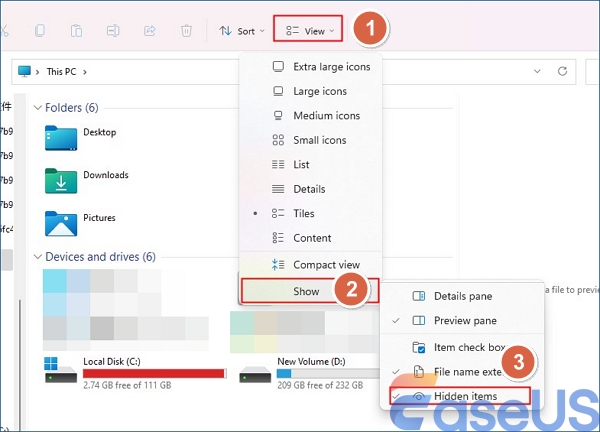
Langkah 3. Arahkan ke folder "Program File".
Langkah 4. Klik kanan folder aplikasi Windows Anda dan pilih "Properties". Lalu klik "Security" > "Advanced" > "Continue".
Langkah 5. Pada jendela pop-up, klik "Ubah". Selanjutnya, klik "Jenis Objek" pada kolom "Pilih Pengguna atau Grup".
Langkah 6. Centang kotak "Pengguna" di jendela pop-up dan klik "OK".
Sekarang, Anda dapat membuka kembali WindowsApp dan mengidentifikasi dua folder dengan nama yang dimulai dengan Microsoft Teams. Ganti nama kedua folder tersebut dengan akhiran .old.
Perbaikan 3. Nonaktifkan atau Copot Pemasangan Microsoft Teams untuk Memperbaiki Citra Buruk MSTeam.exe
Cara lain untuk memperbaiki kesalahan gambar buruk di MS Teams adalah dengan menghapus instalasi atau mematikan aplikasi.
Lihat cara menghapus MS Teams!
Langkah 1. Klik tombol "Start Windows" dan ketuk untuk mengakses pengaturan.
Langkah 2. Di menu sebelah kiri, klik "Aplikasi" dan pilih "Aplikasi & fitur".
Langkah 3. Pada daftar Aplikasi, masukkan Microsoft Teams dan temukan.
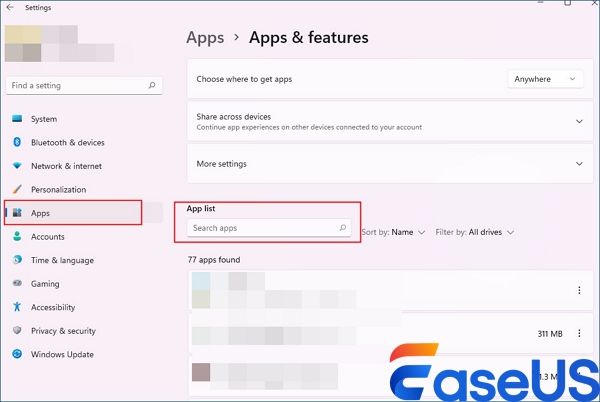
Langkah 4. Pilih "Copot pemasangan".
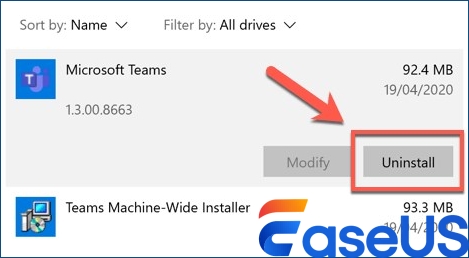
Langkah 6. Microsoft Teams akan berhasil dihapus. Anda dapat mengunduh ulang Microsoft Teams dan menginstalnya kembali.
Anda dapat membagikan kiriman ini kepada teman-teman dan kolega Anda dan membantu lebih banyak pengguna mengatasi kesalahan gambar buruk ini:
Perbaikan 4. Atasi Gambar Buruk MSTeam.exe dengan Membuat Akun Baru
Anda dapat memperbaiki citra buruk MSTeams.exe dengan melakukan pemecahan masalah. Dalam kasus ini, kita akan membuat akun MS Teams baru.
Berikut cara melakukannya!
Langkah 1. Buka tombol "Start Windows" dan pilih "Settings".
Langkah 2. Klik "Akun" dan pilih "Keluarga & pengguna lain".
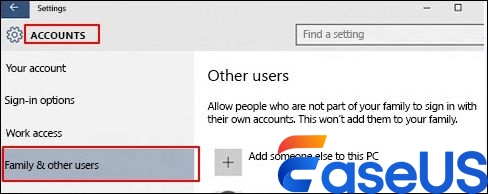
Langkah 3. Halaman baru akan muncul. Di bawah Pengguna lain, klik "Tambah akun".
Langkah 4. Pilih "Saya tidak memiliki informasi masuk orang ini" di jendela pop-up.
Langkah 5. Untuk mengakhiri proses, berikan kata sandi dan nama pengguna Anda dan jawab semua pertanyaan keamanan.
Langkah 6. Mulai ulang Windows Anda, lalu masuk dengan akun baru Anda.
Penyebab MSTeam.exe Gambar Buruk
Penyebab utama kesalahan MSTeam.exe Bad Image di Windows 11 adalah menginstal pembaruan, yang merusak berkas yang dibutuhkan aplikasi untuk berjalan. Berikut beberapa penyebab lain yang mungkin menyebabkan kesalahan ini:
- 🛠️Terkadang, pembaruan mungkin disertai bug, yang membuat aplikasi MS Teams tidak dapat berfungsi secara normal.
- ❌Selain itu, aplikasi pihak ketiga tertentu atau instalasi perangkat lunak yang bentrok dapat mengganggu Microsoft Teams, yang menyebabkan masalah kompatibilitas.
- 🗂️Ditambah lagi, driver perangkat yang ketinggalan zaman dapat menyebabkan ketidakstabilan sistem, yang berpotensi menimbulkan kesalahan khusus ini.
- 🖥️Penyebab lain dari pembaruan yang terinstal salah meliputi masalah registri OS, penggunaan yang tidak optimal, dan pengaturan sistem yang salah konfigurasi.
FAQ tentang Gambar Buruk MSTeam.exe
Simak pertanyaan umum berikut ini untuk membantu Anda memperoleh wawasan tentang MSTeam.exe Bad Image.
1. Bagaimana cara memperbaiki kesalahan gambar buruk?
Berikut adalah beberapa cara mudah untuk membantu Anda memperbaiki kesalahan gambar buruk di windows Anda.
- Jalankan pemindaian SFC dan DISM untuk mengidentifikasi Kesalahan Berkas Sistem.
- Cobalah untuk mendaftarkan Berkas Kesalahan Tertentu pada komputer Anda.
- Urutkan masalah registri dengan menggunakan pengoptimal sistem tingkat lanjut.
- Cobalah menginstal ulang aplikasi yang bermasalah.
- Cobalah untuk menonaktifkan atau menghapus pembaruan yang salah.
2. Apa kesalahan gambar buruk di Office 365?
Kesalahan citra buruk terjadi ketika jendela tidak dapat menjalankan program karena pustaka atau berkas yang rusak, seberapa pun Anda mencoba. Hal ini umumnya terjadi karena pembaruan yang salah.
3. Bagaimana cara memperbaiki masalah kamera di MS Teams?
Lihat cara memperbaiki masalah kamera di MS Teams!
- Langkah 1. Buka aplikasi pengaturan.
- Langkah 2. Buka "Privasi dan Keamanan" > "Kamera".
- Langkah 3. Aktifkan "Izinkan aplikasi mengakses kamera Anda".
- Langkah 4. Di bagian "Izinkan aplikasi mengakses kamera Anda", aktifkan "Microsoft Teams (kantor atau sekolah)".
- Langkah 5. Tutup aplikasi dan nyalakan ulang perangkat.
Kata-kata Terakhir
Status kesalahan 0xc0000020 memang menjengkelkan, tetapi jika Anda mempertimbangkan solusi dan penyebabnya, Anda dapat yakin bahwa kesalahan tersebut tidak akan muncul di Windows Anda. Memperbaiki kesalahan MSTeams.exe dengan Microsoft, mengganti nama folder Microsoft Teams, serta menghapus dan membuat akun baru akan menyelesaikan masalah Anda dan memungkinkan Anda melanjutkan rapat.
Was This Page Helpful?